データポータルの「データの統合」機能を使うと、複数のデータソースから1つの表やグラフを作成し分析することが可能です。これは2018年に追加された機能ですが、それまで1つの表やグラフに対して1つのデータソースからのみしか作成できず、「ダッシュボード」の域を超えられていなかったところ、この機能によって分析の幅も広がり「BIツール」に一歩近づいたと言えます。
また、Googleアナリティクスとサーチコンソールといった全く異なるデータや、Googleアナリティクスの複数プロパティの統合だけでなく、Googleアナリティクスの単一ビューに対しても統合機能を活用することで、単一データソースだけではできない計算指標を作成することができます。
今回はデータポータルの「データの統合」機能を使って、Googleアナリティクスのページビュー数に対してどのぐらいイベントが発生したのかを表す「イベント発生率」を表示する方法をお伝えします。
1. Googleアナリティクスのイベント発生率を算出するには
ページビュー数に対してどのくらいイベントが発生したのかを表すイベント発生率を算出するためには、指標「ページビュー数」と「合計イベント数」を使用します。
これらの指標は、Googleアナリティクスのカスタムレポートでは組み合わせることができず、イベント発生率を意味する指標も用意されていません。また、データポータルでも単一データソースだけでは同じ表内にこれらの指標を表示させることができません。
そのため、通常イベント発生率を自動的に算出する仕組みを作るには、GoogleスプレッドシートのGoogleアナリティクスアドオンを使用して「ページビュー数」と「合計イベント数」をそれぞれ抽出し、「合計イベント数」÷「ページビュー数」の計算をする必要があります。またそのためには、GAデータ抽出用シート、GAデータ出力シート、計算シートの最低3シート使用して算出する必要があります。
データポータルのデータの統合機能を使用すれば、下の表のようにページビュー数、合計イベント数、イベント発生率を自動取得して1つの表に表示することが可能です。
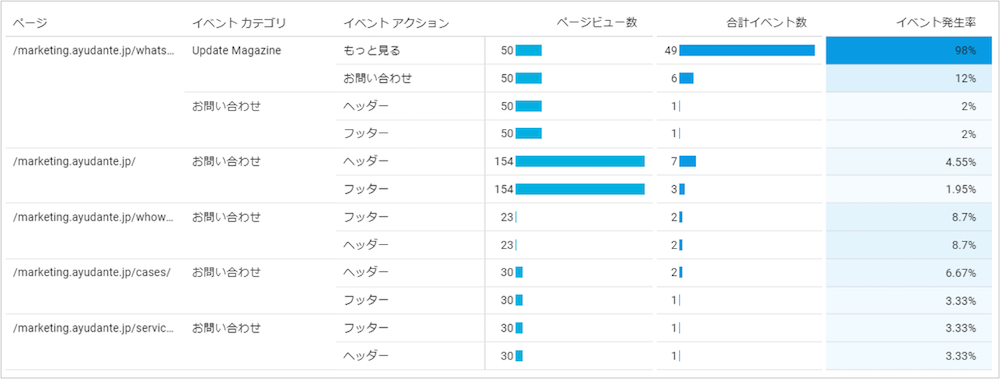
2. データポータルでイベント発生率を表示する手順
- 1. Googleアナリティクスデータのレポート追加
-
データポータルのデータソースにGoogleアナリティクスのビューを追加してレポートを作成します。
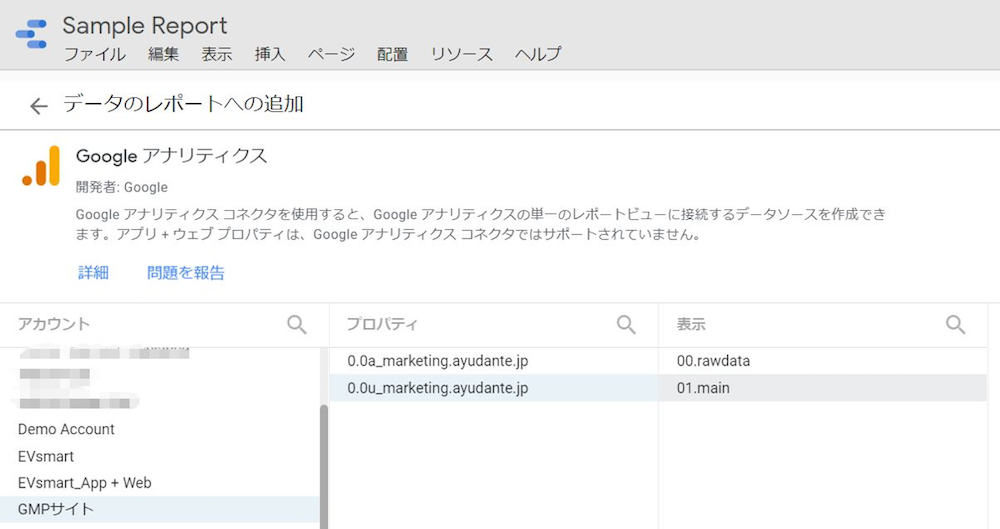
- 2. データの統合設定による混合データの作成
-
編集画面で表を選択した状態で、右メニュー[データ]タブ「+データを統合」をクリックして[データの統合]画面を開きます。

データソースの設定でディメンション「ページ」指標「ページビュー数」を設定します。
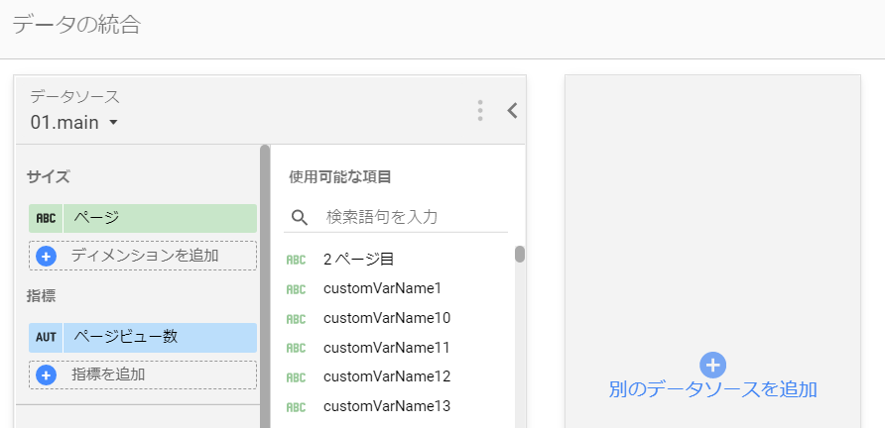
「+別のデータソースを追加」をクリックし、最初にレポートに追加したものと同じビューを選択します。
表示したい粒度のイベントディメンション(カテゴリ、アクション、ラベル)と指標「合計イベント数」を追加します。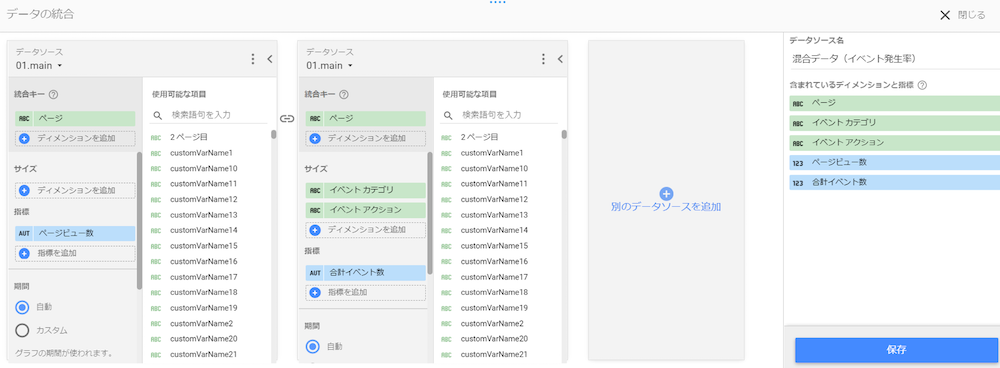
各データソースの統合キーとなるディメンションを設定します。ここでは「ページ」をキーにします。手順通りに行うと自動的に「ページ」がキーとして設定されますので確認して保存します。
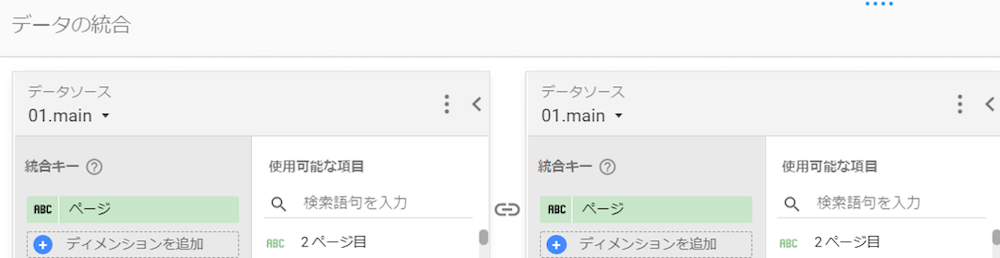
- 3. 指標「イベント発生率」の作成
-
任意の表を選択してレポートに追加し、右メニュー[データ]タブの[データソース]が作成した混合データになっていることを確認します。
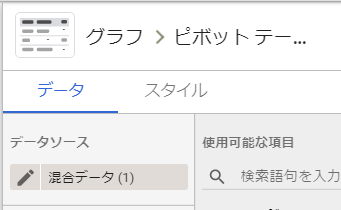
[データ]タブの[指標]で「+指標を追加」をクリックし、「合計イベント数/ページビュー数」を入力して指標「イベント発生率」を作成します。
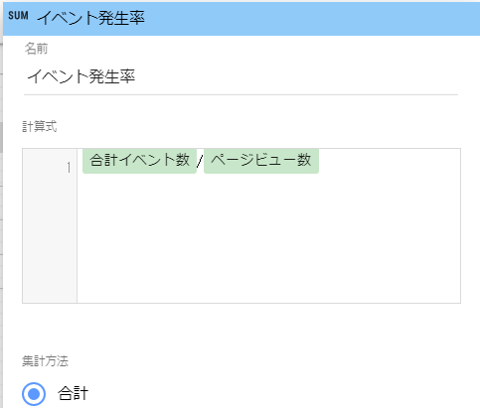
下部の[タイプ]>[数値]>[%]を選択すると%表示に変更することができます。
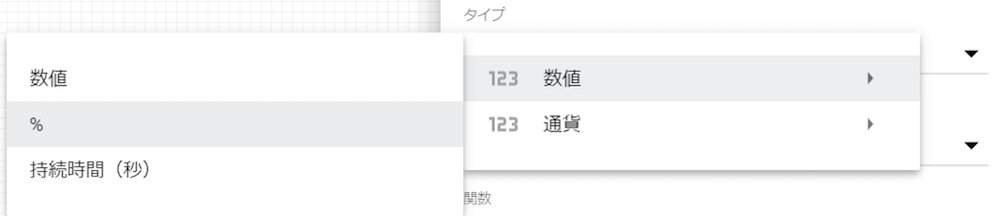
- 4. 表の作成
-
1~3の設定により、ページビュー数、合計イベント数、イベント発生率を1つの表に並べて表示できるようになります。こちらはピボットテーブルを使用しています。
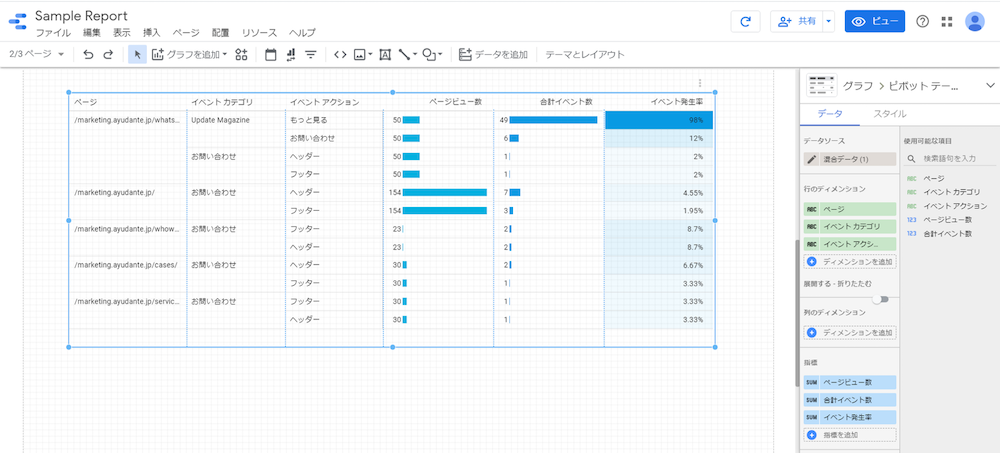
コンテンツグループを設定している場合は、ディメンション「ページ」を「コンテンツグループ名」に変更することでコンテンツグループ別のイベント発生率を表示することもできます。
3. 必ずデータの整合性を確認しましょう
今回の場合、以下のポイントで統合データに問題がないか確認します。
- 元のデータソースと混合データの「ページビュー数」や「合計イベント数」がそれぞれ一致している
- イベント発生率(合計イベント数/ページビュー数)が計算通りになっている
データの統合機能は使いこなすと非常に便利な機能ですが、設定内容によっては意図したデータが表示されていないということも起こります。データの整合性を必ず確認し、正しくデータを活用していきましょう。









